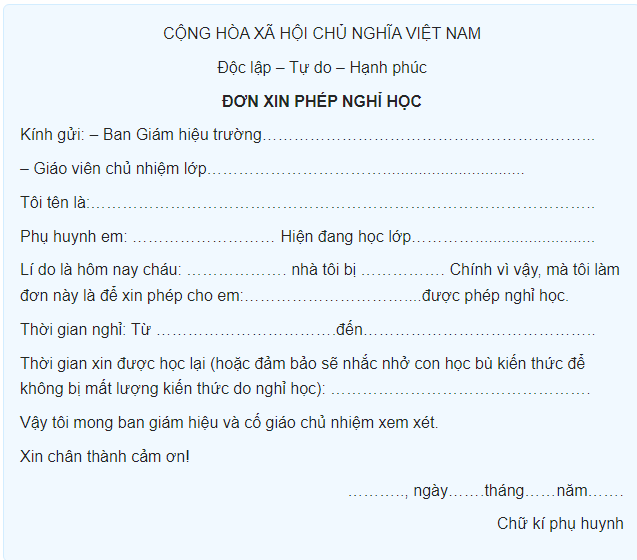Hoạt động 1 trang 48.
1. Dựa vào sơ đồ tư duy trình bày nội dung cuốn sổ lưu niệm ở Bài 10, em hãy lựa chọn các phần mềm cần sử dụng để tạo nội dung cho cuốn sổ trên máy tính.
2. Các phần mềm đó cần có chức năng gì để giúp em hoàn thành công việc?
Trả lời:
1. Em có thể sử dụng một vài phần mềm như:
- Phần mềm soạn thảo văn bản.
- Phần mềm chỉnh sửa ảnh, phần mềm tạo chữ nghệ thuật, phần mềm chỉnh sửa video,…
2. Phần mềm cần có một vài chức năng cơ bản như sau:
- Tạo và định dạng văn bản.
- Biên tập, chỉnh sửa nội dung.
- Chèn và chỉnh sửa hình ảnh.
- Tạo bảng biểu.
- Lưu trữ văn bản.
- In văn bản.
Câu hỏi 1 trang 48. Em sử dụng những chức năng nào của phần mềm soạn thảo văn bản để tạo nội dung cho cuốn số lưu niệm?
Trả lời:
Em sẽ cần dùng đến những chức năng như: tạo văn bản, định dạng văn bản, chỉnh sửa nội dung, chèn và chỉnh sửa ảnh, video,…
Luyện tập 1 trang 52. Em hãy chọn hướng trang phù hợp cho các văn bản sau:
a. Đơn xin nghỉ học
b. Báo cáo tổng kết năm học của lớp.
c. Sổ lưu niệm của lớp.
d. Sách ảnh chứa ảnh phong cảnh
Trả lời:
a. Đơn xin nghỉ học: hướng trang đứng.
b. Báo cáo tổng kết năm học của lớp: hướng trang đứng hoặc ngang.
c. Sổ lưu niệm của lớp: hướng trang đứng.
d. Sách ảnh chứa ảnh phong cảnh: hướng trang ngang.
Luyện tập 2 trang 52. Em chọn loại căn lề nào khi trình bày nội dung bài thơ lục bát trên phần mềm soạn thảo văn bản? Tại sao?
Trả lời:
Em chọn loại căn lề giữa để có sự cân đối trong bố cục 6-8 của thể thơ lục bát.
Luyện tập 3 trang 52. Em hãy soạn thảo Đơn xin nghỉ học và thực hiện các thao tác định dạng hợp lí.
Trả lời:
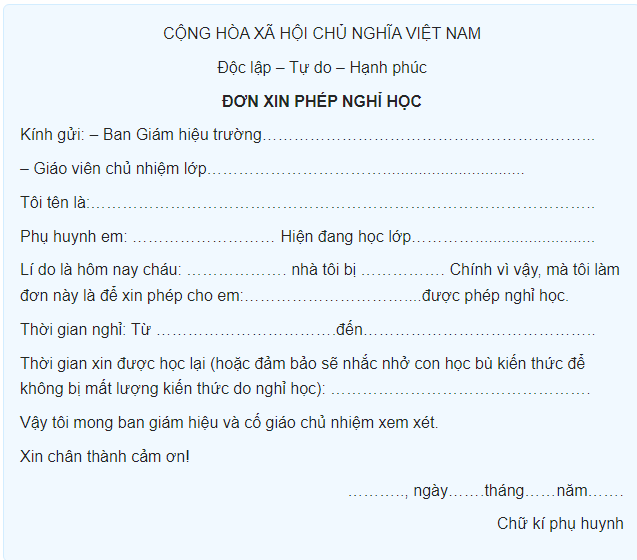 Vận dụng. Trong bài học trước, em đã cùng các bạn sử dụng sơ đồ tư duy để trình bày kết quả thảo luận về nội dung cuốn sổ lưu niệm của lớp. Em hãy thực hiện các công việc sau:
Vận dụng. Trong bài học trước, em đã cùng các bạn sử dụng sơ đồ tư duy để trình bày kết quả thảo luận về nội dung cuốn sổ lưu niệm của lớp. Em hãy thực hiện các công việc sau:
a. Soạn thảo thêm nội dung cho cuốn sổ lưu niệm (bài viết cảm nghĩ, bài viết giới thiệu hoạt động, sự kiện,…)
b. Chèn thêm hình ảnh minh họa.
c. Căn lề và định dạng trang để có được bố cục hợp lí và đẹp.
d. Lưu lại tệp để dùng cho việc tạo cuốn sổ lưu niệm của lớp.
Trả lời:
a. Sử dụng thao tác gõ bàn phím để soạn thảo nội dung cho cuốn sổ lưu niệm.
b. Thao tác chèn thêm hình ảnh:
Bước 1: Đưa con trỏ chuột vào vị trí muốn chèn thêm hình ảnh.
Bước 2: Vào thẻ Insert chọn Pictures, hộp thoại Insert Pictures sẽ hiện ra.
Bước 3: Trong hộp thoại Insert Pictures chọn ảnh mà bạn muốn chèn vào nội dung văn bản rồi nhấn chọn Insert.
c. Căn lề và định dạng trang để có được bố cục hợp lí và đẹp.
Các lệnh định dạng trang văn bản nằm trong thẻ Page Layout, ở nhóm lệnh Page Setup trong đó: Chọn hướng trang (Orientation): trang đứng (Portrait) hoặc trang ngang (Landscape), cuốn sổ lưu niệm của bạn cũng có thể tùy thuộc vào lựa chọn trang đứng hay ngang đều được.
Đặt lề trang (Margins): lề trái (left), lề phải (right), lề trên (top) và lề dưới (bottom), đối với cuốn sổ lưu niệm bạn nên để lề trên là 2,0; lề dưới là 2,0; lề trái là 2,5; lề phải là 2,0.
Lựa chọn khổ giấy (Size): khổ giấy phổ biến thường dùng là khổ A4.
d. Lưu tệp
Thực hiện thao tác kiểm tra chính tả trước khi lưu tệp.
Bước 1: Chọn File >> Save à Browse để lựa chọn vị trí lưu, hộp thoại Save As sẽ hiện lên.
Bước 2: Chọn vị trí lưu tệp, điền tên tệp và nhấn nút Save để kết thúc thao tác.